Si está leyendo este tutorial, debe haberse encontrado con Snapchat que no muestra el problema de los mensajes en Android. Si realmente es así, déjame decirte que has llegado al lugar correcto.
En este artículo, obtendrá varios métodos de solución de problemas para resolver el mensajes de Snapchat problema de Android que no funciona. Pero, antes de profundizar en las soluciones, es importante conocer las principales razones detrás de este problema.
Entonces empecemos…
¿Por qué mi Snapchat no muestra mensajes?
Hay varias razones posibles que pueden causar que Snapchat no muestre problemas de mensajes en Android. Por lo tanto, he sugerido algunos de ellos a continuación:
- Si la conexión a Internet de su dispositivo está deshabilitada.
- Si el servidor de Snapchat está caído.
- No borrar el caché de la aplicación durante mucho tiempo.
- Usar la versión anterior de la aplicación Snapchat.
- Algo salió mal con la aplicación Snapchat.
- Y muchos otros.
Espero que estas causas te ayuden a encontrar el motivo exacto y solucionar el problema de “Snapchat que no muestra los mensajes guardados” lo antes posible.
¿Cómo solucionar el problema de Snapchat que no muestra mensajes en Android?
Para solucionar este problema, debe seguir todos y cada uno de los métodos proporcionados en este blog.
- Verifique la conexión a Internet de su dispositivo
- Comprobar el estado del servidor de Snapchat
- Reinicie su teléfono Android para corregir el problema de desaparición de mensajes de Snapchat
- Cierra y reinicia la aplicación Snapchat
- Verifique los permisos de Snapchat
- Eliminar el caché y los datos de la aplicación Snapchat
- Instale la última versión de la aplicación Snapchat
- Desinstalar y volver a instalar la aplicación Snapchat
Método #1: verifique la conexión a Internet de su dispositivo
Esta solución puede sonar tonta, pero es posible que la conexión a Internet de su dispositivo esté apagada debido a esto, su Snapchat no recibe mensajes.
Entonces, lo primero que debe asegurarse es si la conexión a Internet de su teléfono está habilitada o no.
Lea también: Solucione el error “Vaya, algo salió mal en Snapchat” de 12 maneras
Método #2: Comprobar el estado del servidor de Snapchat
A veces, el problema “Snapchat no muestra los mensajes leídos” ocurre debido a problemas relacionados con el servidor. Entonces, lo siguiente que debe considerar es si su servidor Snapchat funciona correctamente o no.
Si el servidor está caído, no puedes hacer nada más que esperar. Sin embargo, puede verificar el estado del servidor visitando el sitio web de DownDetector.
Método #3: reinicie su teléfono Android para corregir la desaparición de los mensajes de Snapchat
Otro truco básico que puedes intentar para solucionar el problema es reiniciar tu dispositivo.
Reiniciar el teléfono cerrará todas las aplicaciones que se ejecutan en segundo plano y también actualizará el dispositivo. Y si sus mensajes de Snapchat desaparecen debido a algunos problemas menores o fallas, se resolverá con un simple reinicio.
Mantenga presionado el botón de encendido de su dispositivo Android. Una vez que aparezca el menú en la pantalla, deje la tecla. Ahora, elija y toque la opción Reiniciar.
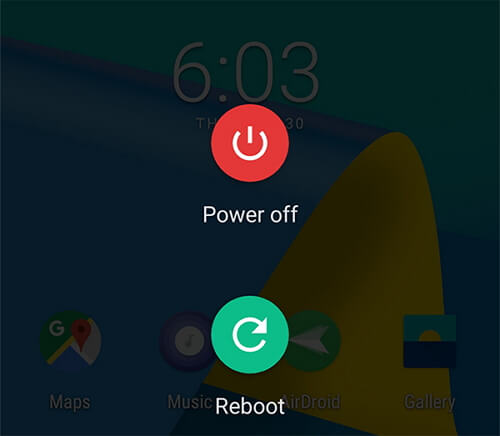
Después de unos segundos, su dispositivo se reiniciará solo. Ahora, abra su aplicación Snapchat y verifique si el problema está resuelto o no.
Método #4: Cierra y reinicia la aplicación Snapchat
Si su aplicación Snapchat no muestra mensajes incluso después de reiniciar el dispositivo, simplemente salga de la aplicación y reiníciela nuevamente.
Hacer esto volverá a sincronizar las instantáneas o historias locales con un servidor y también corregirá el texto que no se ve en el problema de Snapchat en Android.
Lea también: Arreglar Snapchat “Podría No conectar “Error en Android
Método #5: Verifique los permisos de Snapchat
Deshabilitar cualquiera de los permisos de Snapchat dará como resultado este tipo de errores o fallas en Snapchat. Por lo tanto, asegúrese de que todos los permisos requeridos de Snapchat estén habilitados.
Entonces, estos son los pasos que debe seguir para habilitar todos los permisos solicitados por Snapchat.
- Dirígete a la aplicación “Configuración” de tu dispositivo.
- Luego, toque en Administración de aplicaciones > Lista de aplicaciones.
- Ahora, elija la aplicación “Snapchat” de la lista de aplicaciones instaladas y toque “Permisos“.
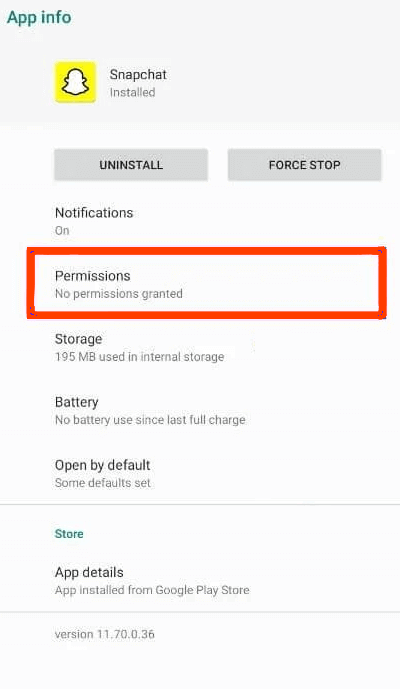
- Aquí obtendrá todos los permisos permitidos para la aplicación Snapchat.
- Si todos los permisos requeridos por Snapchat están habilitados en su dispositivo, déjelo así.
Método #6: Eliminar el caché y los datos de la aplicación Snapchat
Es cierto que borrar el caché de la aplicación no solo ayuda a resolver este tipo de problemas, sino que también mejora el rendimiento de su dispositivo. Por lo tanto, también puede probar esta solución para corregir el problema de Snapchat que no muestra mensajes nuevos.
Siga los pasos guiados a continuación para saber cómo borrar el caché de Snapchat:
- Navegue a la aplicación de configuración de su teléfono.
- Luego, elija “Administración de aplicaciones” y luego “Lista de aplicaciones“.
- Ahora, busque la aplicación Snapchat en la lista de aplicaciones instaladas.
- Haga clic en la opción “Uso de almacenamiento“.
- Finalmente, toque la opción “Borrar caché” o “Borrar datos“.
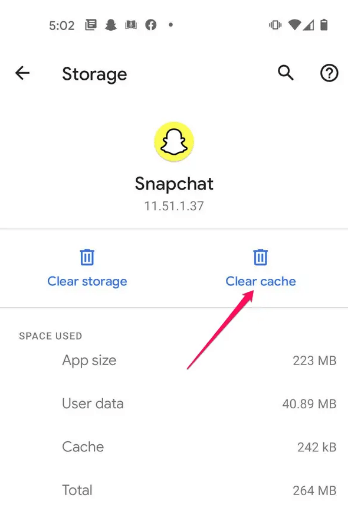
Si el problema persiste incluso después de borrar el caché de la aplicación, pruebe el siguiente método.
Lea también: Corrija “Snapchat no cargará instantáneas e historias” en Android
Método #7: Instale la última versión de la aplicación Snapchat
Por lo general, ejecutar la versión anterior de las aplicaciones está bien, pero a veces puede generar problemas dentro de la aplicación, especialmente cuando se lanzan algunos cambios importantes.
Por lo tanto, si no ha actualizado su aplicación Snapchat durante mucho tiempo, debe actualizar la aplicación de inmediato.
Cómo actualizar la aplicación Snapchat en Android:
- En primer lugar, debe abrir su Google Play Store en su teléfono.
- Después de eso, busque la aplicación Snapchat en el cuadro de búsqueda
- Ahora, simplemente elija la aplicación Snapchat y tóquela
- Si alguna opción de actualización está disponible aquí, entonces el botón Actualizar
Método #8: Desinstalar y volver a instalar la aplicación Snapchat
A veces, desinstalar y reinstalar la aplicación ayuda a solucionar este tipo de problemas y errores. Por lo tanto, también puede probar este método para deshacerse de Snapchat que no muestra el problema de los mensajes nuevos.
Este es el proceso sobre cómo desinstalar y volver a instalar la aplicación Snapchat:
Sigue presionando el ícono de la aplicación Snapchat. Una vez que aparezcan las opciones, elija y presione la opción Desinstalar. Toque el botón Aceptar para confirmar la acción y espere hasta que se complete el proceso.
Abra su aplicación Play Store y busque la aplicación Snapchat en el cuadro de búsqueda. Ahora, puede volver a instalar la aplicación.
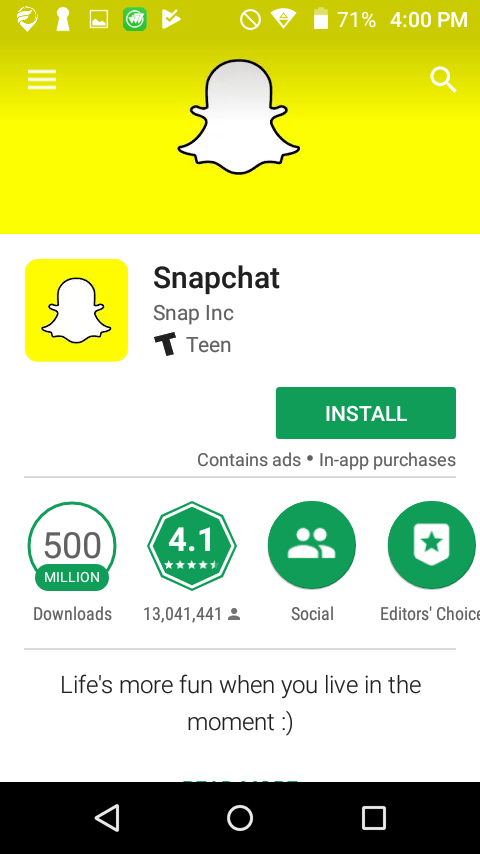
Lea también: ¿Cómo solucionar el problema de la pantalla negra de Snapchat en Android?
Conclusión
Después de leer toda esta publicación, estoy seguro de que ahora podrá solucionar el problema de Snapchat que no muestra mensajes de Android. Como puede ver, aquí sugerí 8 formas simples de solucionar este problema.
Por lo tanto, siga probando los métodos dados hasta que su problema se resuelva.
¡Gracias por leer este artículo!
James Leak is a technology expert and lives in New York. Previously, he was working on Symbian OS and was trying to solve many issues related to it. From childhood, he was very much interested in technology field and loves to write blogs related to Android and other OS. So he maintained that and currently, James is working for es.androiddata-recovery.com where he contribute several articles about errors/issues or data loss situation related to Android. He keeps daily updates on news or rumors or what is happening in this new technology world. Apart from blogging, he loves to travel, play games and reading books.